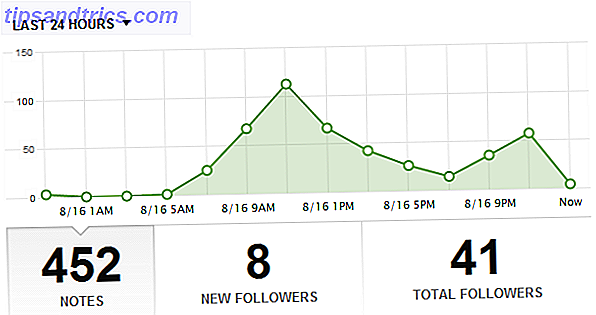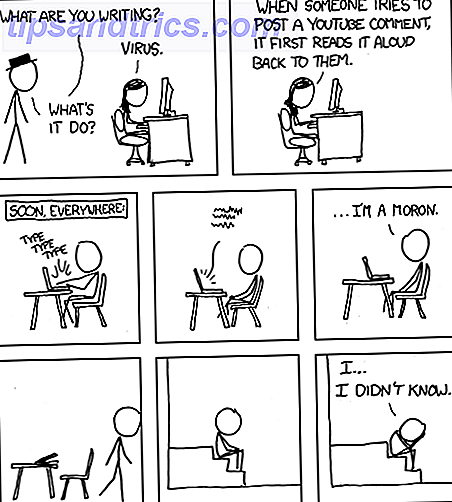Quando se trata de calendários, o Google e a Microsoft simplesmente não se dão bem. Se você tentou adicionar sua conta do Google Agenda ao aplicativo de calendário padrão do Windows 8, sabe do que estou falando - não há como fazer login. Costumava haver, e alguns usuários ainda a têm funcionando, mas se você configura as coisas agora, você nem encontrará uma opção para fazer login no Google.
Aconselhamento oficial da Microsoft, essencialmente, é parar de usar o calendário do Google e migrar para o seu serviço: Outlook.com.
Isto é uma vergonha. Ver um resumo dos seus compromissos futuros na tela inicial é útil, e aplicativos modernos são bons, mas não vale a pena abrir mão do Google Agenda. A razão para a incompatibilidade é basicamente a integração política dos serviços do Google com o Windows 8 O que você precisa saber sobre a integração dos serviços do Google com o Windows 8 O que você precisa saber sobre a integração dos serviços do Google com o Windows 8 ainda tentando envolver minha cabeça em todo o conceito Moderno (ou Metro). Embora abrir mão do menu Iniciar tenha sido surpreendentemente fácil, ainda estou tendo um ... Read More é mais difícil do que costumava ser por causa de uma disputa em curso entre a Microsoft e o Google. O Google deve anunciar vulnerabilidades antes de serem corrigidas? O Google deve anunciar vulnerabilidades antes de serem corrigidos? Por que as vulnerabilidades de relatórios do Google no Microsoft Windows? Essa maneira do Google de ensinar sua competição é mais eficiente? E os usuários? A adesão estrita do Google aos prazos é do nosso melhor interesse? Leia mais envolvendo o CalDAV. Eu não vou entrar nisso aqui; em vez disso, vamos encontrar soluções.
Aqui estão dois dos melhores métodos que encontrei para ver seus compromissos do Google Agenda na tela Iniciar do Windows 8. Um dos novos recursos do Windows 10 Windows 10 em fotos - Uma visita guiada à visualização técnica do Windows 10 em imagens - Uma visita guiada à pré-visualização técnica A pré-visualização técnica do Windows 10 está agora disponível para todos. Alguns bugs de lado, parece promissor. Vamos guiá-lo através do novo Windows, uma imagem de cada vez. Leia mais será um menu Iniciar com blocos ao vivo, portanto, essas técnicas também devem funcionar para o próximo sistema operacional.
Opção 1: usar o OneCalendar, para sincronização completa
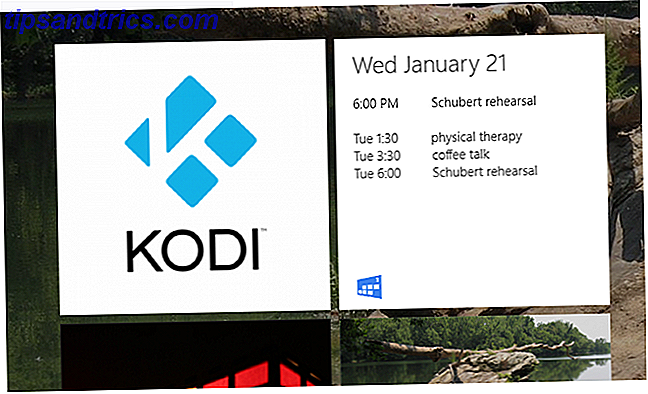
A maneira mais fácil, e provavelmente a melhor, de colocar tudo em funcionamento é baixar o OneCalendar. Com este aplicativo gratuito, você pode entrar em seus calendários do Google, Windows Live, Exchange, Office 365 e Facebook em um só lugar - e ver todos os seus compromissos futuros a partir de um bloco inteligente. Você pode adicionar, excluir e gerenciar todos os compromissos do Google Agenda de dentro do aplicativo, e isso combina perfeitamente com o ambiente do Windows.
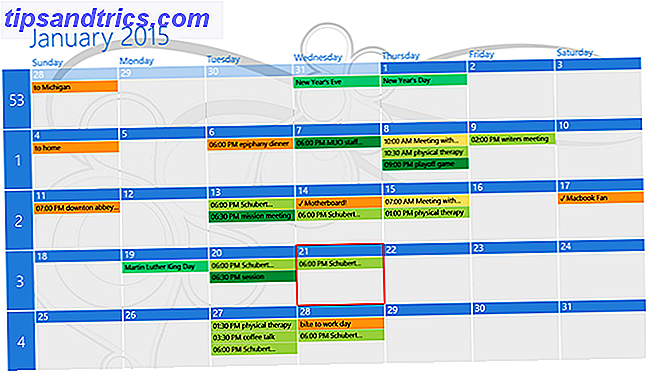
Configurar não poderia ser mais fácil. Instale o aplicativo e adicione suas contas.
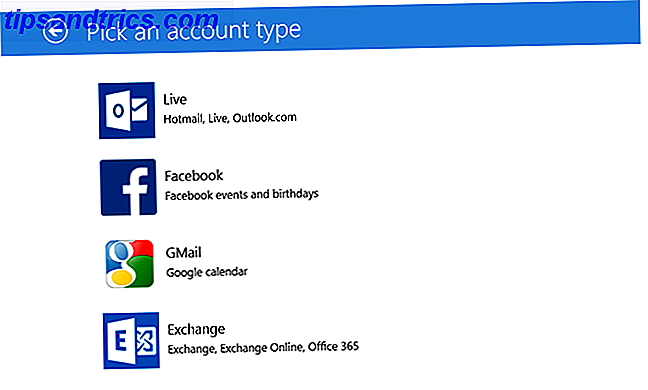
O login no Google Calendar é direto e funciona bem mesmo se você tiver dois fatores de autenticação habilitados O que é autenticação de dois fatores e por que você deve usá-la O que é autenticação de dois fatores e por que você deve usá-la Autenticação de dois fatores (2FA) é um método de segurança que requer duas maneiras diferentes de provar sua identidade. É comumente usado na vida cotidiana. Por exemplo, pagando com um cartão de crédito, não só exige o cartão, ... Leia Mais.
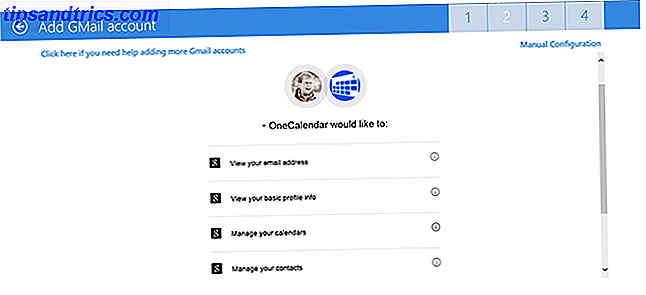
Depois de fazer login, você pode escolher quais de seus calendários estarão visíveis.
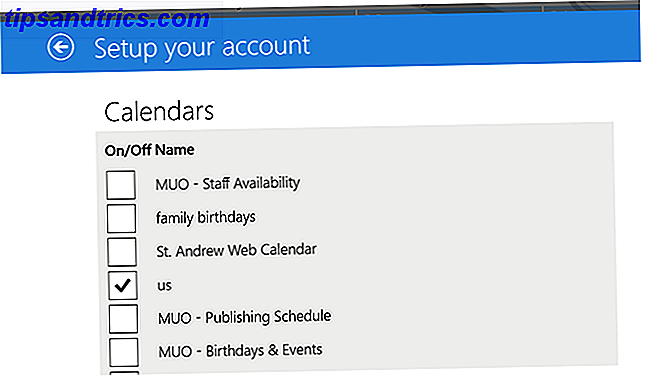
Se você quer uma maneira rápida de se levantar e correr, é isso. Você verá seus compromissos na tela inicial e também terá um ótimo aplicativo para gerenciar seus compromissos.
Download: OneCalendar para Windows 8
Opção 2: configurar a sincronização parcial no aplicativo de calendário
Se você preferir manter o aplicativo Calendário que acompanha o Windows 8, não estará completamente sem sorte. Ainda é possível que você veja os compromissos do Google Agenda, mas há um problema: você não pode adicionar ou editar compromissos de dentro dele. Ainda assim, se tudo que você quer é uma maneira de ver o seu calendário, isso é viável.
Matt mostrou a você como sincronizar o Google Calendar com todas as plataformas Como sincronizar o Google Calendar com todas as outras plataformas Como sincronizar o Google Calendar com todas as outras plataformas O Google Agenda é sem dúvida a maneira mais fácil, intuitiva e versátil de organizar seu dia. O único problema comumente encontrado pelos usuários é sincronizá-lo com seus dispositivos. Leia mais, um processo que pressupõe que você tenha uma conta do Outlook.com. Aqui está um breve resumo do processo. Primeiro, acesse o Google Agenda no seu navegador e abra as configurações do seu calendário:
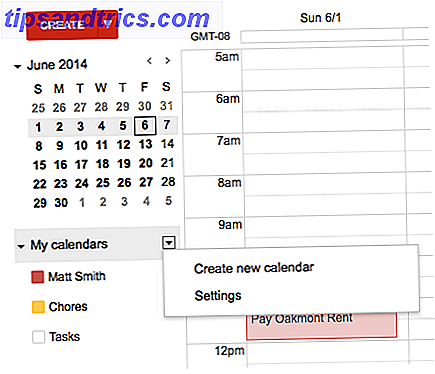
Em seguida, copie o Endereço Privado do iCal para o calendário que você deseja sincronizar Como Sincronizar o Windows Live e o Google Agenda Como Sincronizar o Windows Live e o Google Agenda Os calendários do Google e do Windows Live podem ser sincronizados com outro serviço de calendário, permitindo que você calendários em um só lugar. Isso pode ser útil para sincronização sem esforço - por exemplo, se você ... Leia mais:
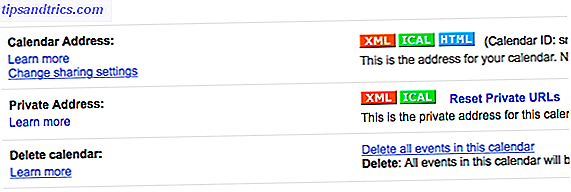
Você pode adicionar este calendário à sua conta do Outlook.com, usando a função Importar .
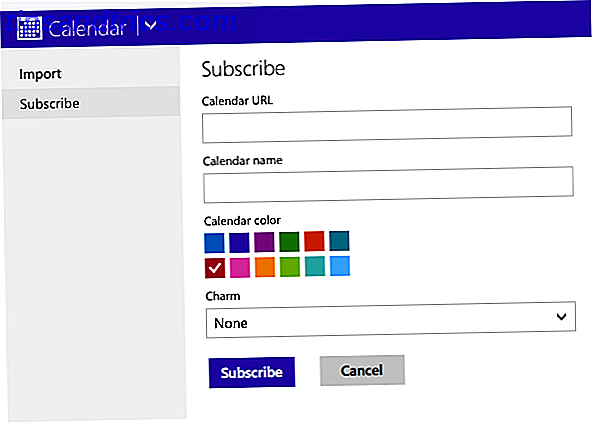
Agora inicie o aplicativo Calendário no Windows 8. Se você estiver conectado à sua conta do Outlook.com, verá os compromissos do Google Agenda (mas, novamente, não é possível adicioná-los ou editá-los).
Se você absolutamente precisa usar o Google Agenda ou simplesmente não deseja instalar outro aplicativo, isso funciona.
Existe outro caminho?
Estes são os dois principais métodos por aí, mas vale a pena mencionar mais um. O Gmail Calendar é outro aplicativo moderno para acessar o Google Agenda e suporta o Google Tasks. Se você não gosta do OneCalendar, dê uma chance a ele.
É frustrante que o Windows não funcione bem com o Google, mas os usuários do Windows não estão sozinhos: os usuários do iOS também têm problemas para sincronizar com o Google Calendar O Google Calendar não sincroniza com o iOS? Tente estas correções Google Calendar não vai sincronizar com o iOS? Experimente estas correcções Depois de passar semanas à procura de uma solução sobre o motivo de o Google Calendar se ter recusado a sincronizar determinados calendários com o iOS, verifica-se que existem algumas correcções para o que é um problema bastante comum. Leia mais também. Felizmente, se você está tentando fazer com que a tela Iniciar do Windows 8 funcione para você Faça a tela inicial do Windows 8 Trabalhe para você Faça a tela inicial do Windows 8 Trabalhe para você Muito tem sido escrito sobre a tela Iniciar do Windows 8 nos últimos meses que às vezes parece que ouvimos todos os pontos de vista e vimos todos os ajustes. No entanto, parece que há ... Leia mais, OneCalendar é uma solução alternativa muito boa.
Mas existem outros? Estou ansioso para ouvir de todos vocês nos comentários abaixo!